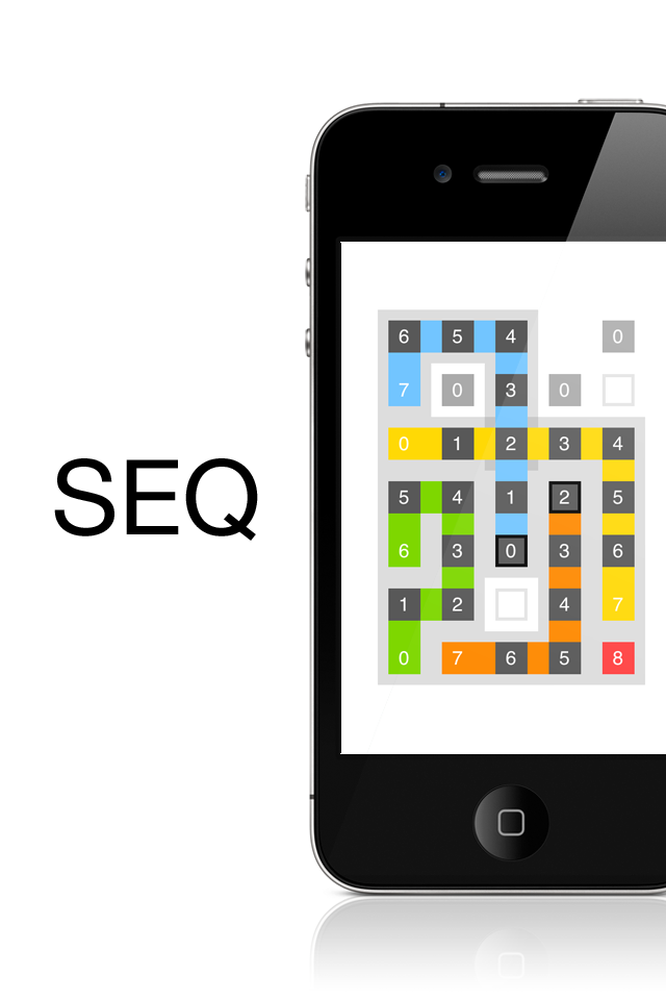Invia i tuoi contenuti a Sway, con il componente aggiuntivo Invia a Sway per OneNote
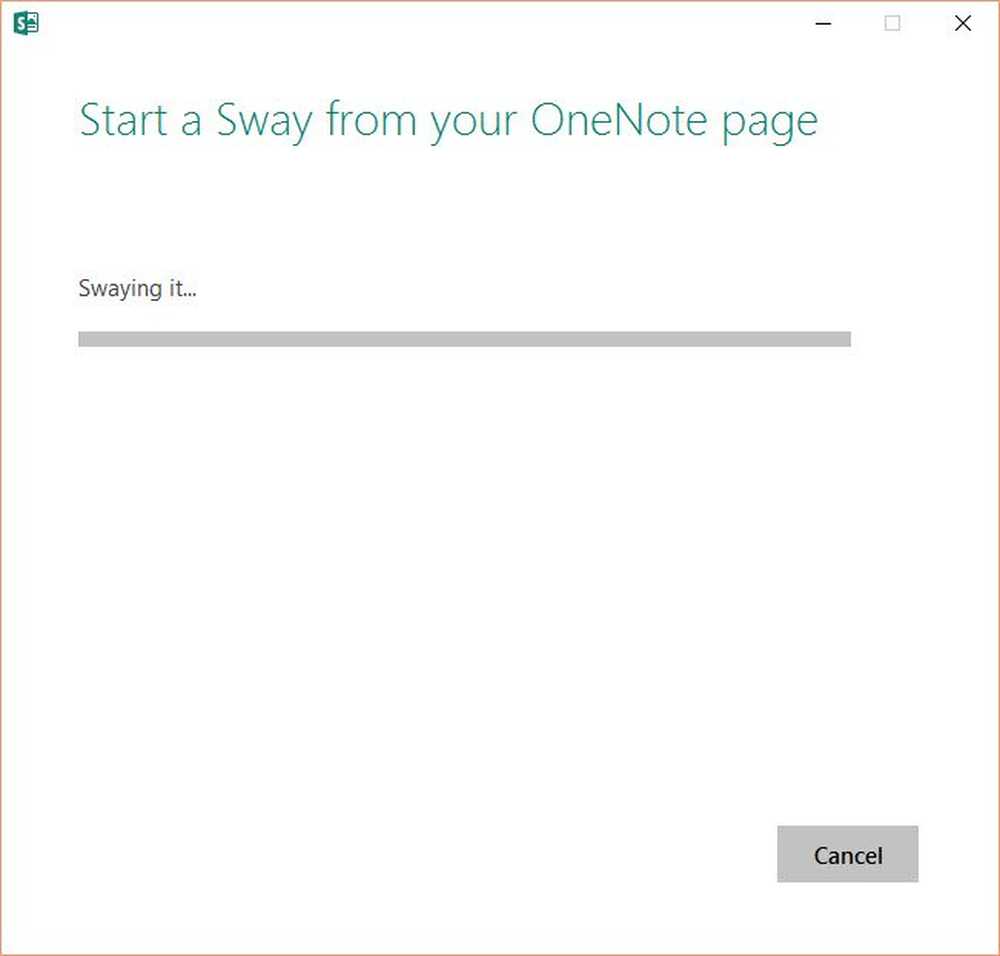
Recentemente, Microsoft ha introdotto un componente aggiuntivo per Una nota, che è noto come Invia a Sway. Il componente aggiuntivo Invia a Sway consente di utilizzare OneNote per esportare i dati su Office Sway. Pertanto, qualsiasi cosa tu possa salvare su OneNote, può essere convertita in una presentazione o in una presentazione di PowerPoint molto facilmente. Ora, l'anteprima del componente aggiuntivo Invia a Sway è disponibile su Microsoft. Ecco una breve rassegna del componente aggiuntivo Invia a Sway, che include le sue funzionalità, come installare il componente aggiuntivo e la procedura per utilizzarlo.
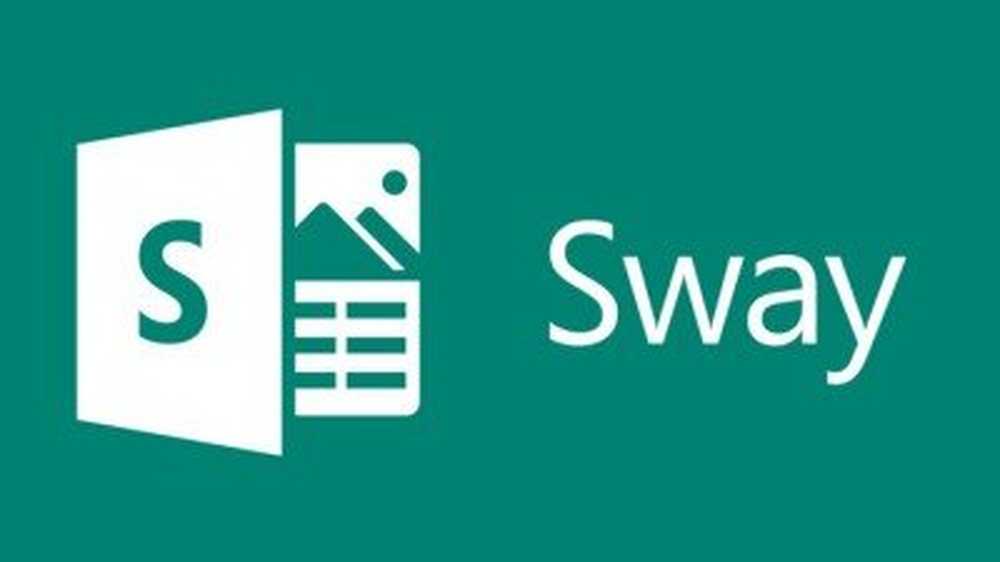
Sway: lo strumento facile da usare di Microsoft
Office Sway è uno strumento magico introdotto da Microsoft. Con l'aiuto di Sway puoi creare presentazioni, presentazioni e storie sul web. È anche conosciuto come lo pseudo-PowerPoint da alcune persone. Per fare un'ottima presentazione con Sway, tutto ciò che devi fare è aggiungere i tuoi contenuti. Il contenuto può essere qualsiasi cosa come testo, video, immagini JPEG, GIF, grafici, grafici interattivi, viti o persino mappe. Sway ti consente anche di aggiungere immagini dal tuo dispositivo o scattare direttamente in Sway con la fotocamera integrata. Qualunque sia il tuo materiale, semplicemente aggiungi a Sway e lo strumento farà il resto del processo di creazione di una grande presentazione. Inoltre, puoi condividere report interattivi, presentazioni e storie personali usando Sway.
Invia a Sway add-in per OneNote
In precedenza, era facile aggiungere testo e le immagini da OneDrive. Era anche possibile importare su Sway. Tuttavia, esportare OneNote non era possibile. Ora con il componente aggiuntivo Invia a Sway, è possibile esportare OneNote su Sway. E poi inizia la magia di Sway. Lo strumento esegue la formattazione usando il suo motore di progettazione incorporato. Il design può anche essere personalizzato usando Sway.
Download e installazione del componente aggiuntivo Invia a Sway
Prima di iniziare a scaricare il componente aggiuntivo Invia a Sway, è necessario selezionare il nome del file come segue. Se hai una versione x86 (o 32 bit) di OneNote, scarica la versione x86. Se hai una versione x64 di OneNote, scarica la versione x64.

Lo strumento ha una dimensione di solo 1,5 MB e viene scaricato in pochi secondi. Fare clic sul file .msi scaricato e viene avviata la procedura di installazione.


Come utilizzare il componente aggiuntivo Invia a Sway
Iniziare a mettere il contenuto su OneNote e quindi salvarlo. Fare clic sull'icona Invia a Sway sulla barra multifunzione per esportare questo OneNote in Sway. Vedrai la seguente finestra pop-up che ti chiede di dare un titolo al tuo Sway. Inoltre, mostra anche l'ID e-mail con cui hai effettuato l'accesso su OneNote. Se desideri altri ID e-mail, esci con quello esistente.
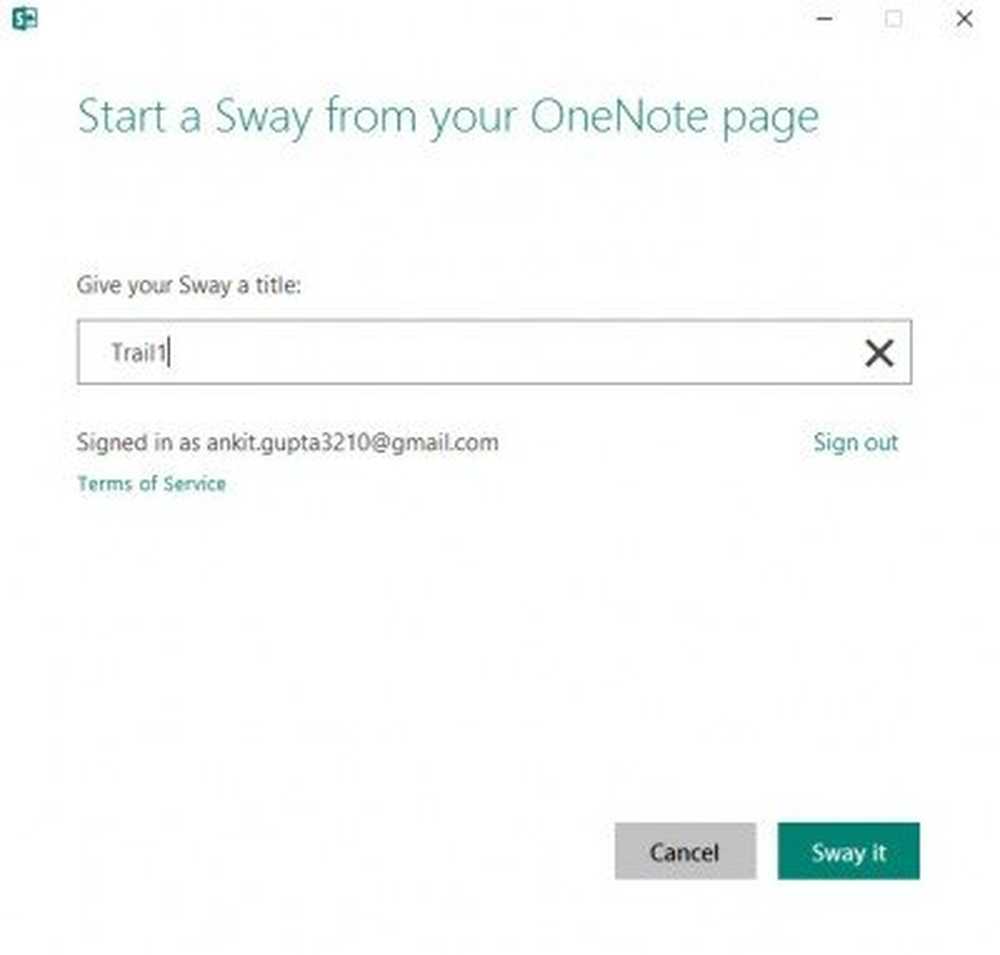
Una volta assegnato il titolo, premi "Sway it" e OneNote inizierà a dondolarlo.
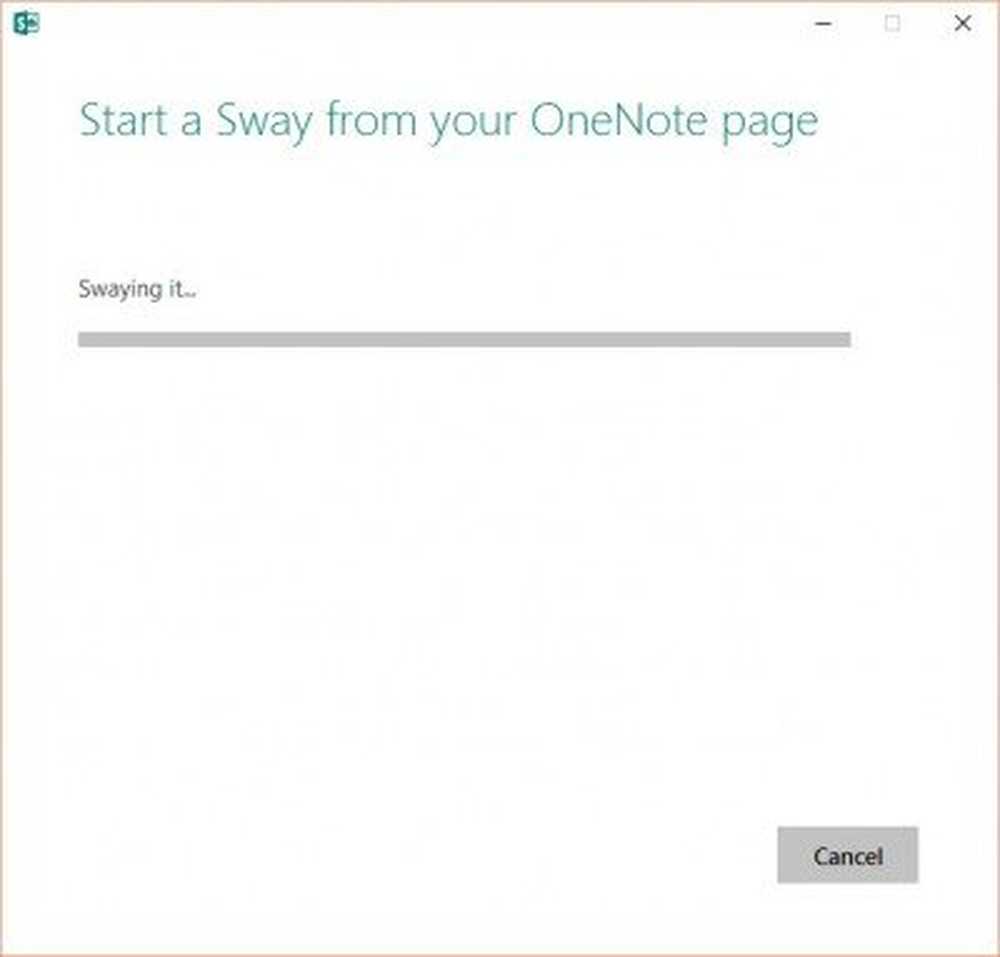
Ora hai il tuo OneNote oscurato. Quando il processo è completato, puoi vedere due link, ovvero Visualizza e modifica. In questo processo, il contenuto di OneNote diventa modificabile direttamente in Sway.
Funzionalità del componente aggiuntivo Invia a Sway
La parte migliore del componente aggiuntivo Invia a Sway è che funziona allo stesso modo su tutti i sistemi operativi Windows; vale a dire Windows 7, Windows 8, Windows 8.1 e Windows 10. Quando si fa clic sul collegamento Sway, si apre in Internet Explorer.
Come accennato in precedenza, lo strumento fornisce alcuni disegni predefiniti per il tuo contenuto. Tuttavia, puoi persino personalizzarlo. Poiché tutti i tuoi contenuti vengono esportati su Sway, puoi condividere facilmente il link; dai ai tuoi amici o ai tuoi colleghi. Possono vedere i tuoi contenuti direttamente sul web senza scaricare alcun software. Poiché Sway sincronizza la tua OneNote tramite cloud, puoi accedervi dai tuoi diversi dispositivi.
È possibile scaricare l'anteprima del componente aggiuntivo Invia a Sway da qui.